J SPORTSは、野球やラグビー、モータースポーツなど、多彩なスポーツコンテンツを楽しめる人気の動画配信サービスだ。
Amazonプライムを利用すれば「J SPORTSチャンネル」として簡単に視聴できるが、登録方法や料金プラン、解約手順について気になっている人も多いのではないだろうか。
本記事では「Amazonプライムのjsportsに登録」の手順から、具体的な料金体系、配信コンテンツ一覧、さらには無料で視聴する方法まで詳しく解説する。
また「jスポーツとamazonの違い」として、J SPORTSオンデマンドとの比較も行い、自分に合った視聴方法を選べるようにする。
さらに、登録後に「勝手に」課金されることはないのか?といった不安を解消するため、解約方法や注意点も詳しく説明する。
アマゾンプライム jスポーツ 番組表の確認方法や、サービスのどっちがおすすめかについても触れていくので、最後までチェックしてほしい。
※クリックすると公式サイトに飛びます
※期間内に解約すると料金はかかりません。
この記事に内容
- AmazonプライムでJ SPORTSを登録・視聴する方法
- J SPORTSの料金プランや無料視聴の方法
- Amazon経由とJ SPORTSオンデマンドの違い
- J SPORTSの解約手順と注意点
本ページの情報は2025年2月時点の情報です。最新の配信情報は各配信サイトにてご確認ください。
Amazonプライムのjsportsの登録方法と注意点
AmazonプライムのJ SPORTSとは?
| J SPORTS 詳細 | |
| 月額料金 | 2,178円 |
| 無料期間 | 14日間 |
| 作品数 | - |
| 対応デバイス |
|
| 公式ページ | J SPORTS |
Amazonプライムビデオのチャンネルサービス内にあるJ SPORTSは、スポーツファンにとって魅力的な有料チャンネルだ。
野球、ラグビー、モータースポーツ、バスケットボールなど、多彩なスポーツコンテンツが見放題で、ライブ配信や見逃し配信にも対応している。
スポーツ好きにとっては、国内外の試合をリアルタイムで楽しめる貴重なプラットフォームとなっている。
J SPORTSで視聴できる主なスポーツコンテンツ
J SPORTSでは、以下のようなスポーツ番組が充実している。
- プロ野球:(広島東洋カープ・中日ドラゴンズ・横浜DeNAベイスターズの主催試合)
- SUPER GT2023:(国内最高峰のモータースポーツレース)
- 世界耐久選手権(WEC):(ル・マン24時間レースを含む耐久レースシリーズ)
- バスケットボール:(Bリーグ、FIBA関連の試合)
- ラグビー:(リーグワン、日本代表戦、海外リーグ戦)
これらのコンテンツは、リアルタイムのライブ中継だけでなく、見逃し配信にも対応しているため、忙しい人でも好きな時間に視聴できるのが大きな魅力だ。
14日間の無料体験が利用可能
「いきなり課金するのは不安…」と感じる人も多いだろう。
そこで、J SPORTSでは初回登録者向けに14日間の無料体験を提供している。
この無料期間中は、有料会員と同じようにすべてのコンテンツを視聴できるため、自分に合っているかじっくり試すことができる。
もしサービスが合わないと感じた場合は、無料期間内に解約すれば料金は一切発生しないので、安心して利用できる。
J SPORTSを最大限に楽しみたい人は、まずは無料体験を活用し、自分の視聴スタイルに合っているか試してみるのがおすすめだ。
jスポーツの登録方法を詳しく解説
AmazonプライムのJ SPORTSの登録は、非常に簡単です。
まず、Amazonプライム会員であることが前提となるため、まだ会員でない場合は先にプライム会員登録を済ませておきましょう。
Amazonプライム会員になることで、J SPORTSのほかにもさまざまな特典を利用できるため、登録する価値は十分にあります。
プライムビデオチャンネル登録3ステップ
順番に解説しますね。
STEP1:Amazonプライムの無料体験登録をする
すでにAmazonプライム会員の方は「STEP2」から読み進めてください。
jsportsの登録は、プライム会員であることが前提となります。
Amazonプライム会員でない方は、下のリンクから無料体験登録を済ませましょう。
※クリックすると公式サイトに飛びます
※期間内に解約すると料金はかかりません。
STEP2:Amazonプライムビデオjsportsのページに入る
次に、Amazonプライムビデオからjsportsページに入り「詳細を見る」を押して「今すぐ14日間無料体験」を押す。
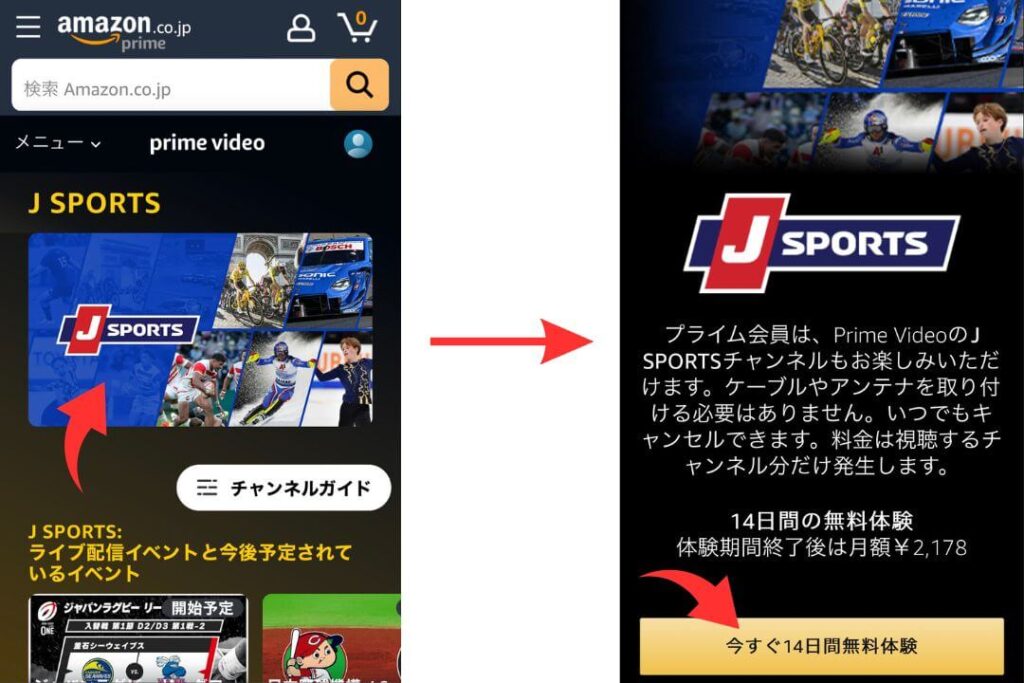
STEP3:ログイン&情報確認で登録完了
ログインを求められたら「パスワード」を入力して、支払い方法など確認し「この内容で登録する」を押す。
支払い方法については、Amazonアカウントに登録している決済方法が自動的に選択されるため、特別な設定は不要です。
ただし、無料体験終了後は自動的に課金されるため、無料期間のみ利用したい場合は、事前にカレンダーに解約日を記録しておくとよいでしょう。
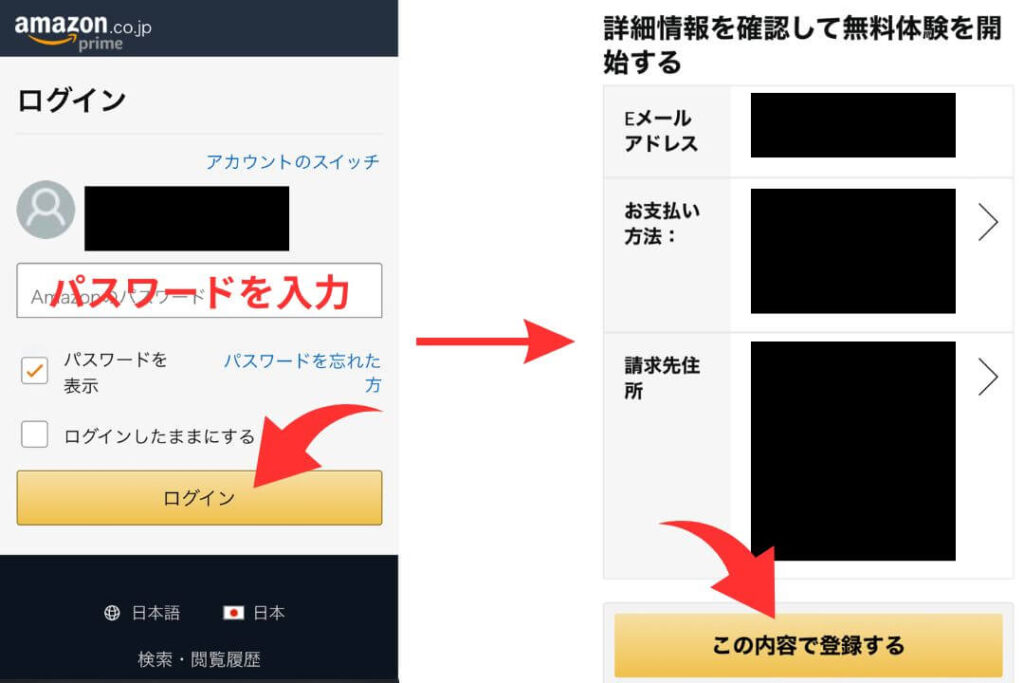
登録が完了すると、すぐに視聴可能になります。
スマートフォン、PC、Fire TV Stickなど、Amazonプライムビデオに対応したデバイスで利用できます。
特にFire TV Stickを使えば、大画面で手軽に視聴できるため、自宅でじっくりアニメを楽しみたい方には最適です。
ただし、スマホアプリ経由では登録ができないため、ブラウザを使用する必要があります。
また、一部のデバイスでは視聴できる機能が限られる場合があるため、事前に自分が利用するデバイスが対応しているかを確認することをおすすめします。
jスポーツの料金プランを比較
| プラン | 料金 |
|---|---|
| J SPORTSチャンネル(Prime Video経由) | 月額2,178円(税込) |
| Amazonプライムの料金 |
|
| 合計費用(プライム会員費込み) | 月額2,778円(税込) |
| J SPORTSオンデマンドと比較 | |
| J SPORTSオンデマンド総合パック | 月額2,640円(税込) |
| ジャンルパック | 月額1,980円(税込) |
| U25割(25歳以下向け割引) |
|
J SPORTSの料金体系はシンプルですが、利用目的に応じた選択が重要です。
- J SPORTSチャンネル(Prime Video経由):月額2,178円(税込)
- Amazonプライムの料金:月額600円(税込)、年額5,900円(税込)
- 合計費用:プライム会員費を含めると月額2,778円(税込)
また、J SPORTSオンデマンドと比較すると、
- J SPORTSオンデマンド総合パック:月額2,640円(税込)
- ジャンルパック:1,980円(税込)
- U25割(25歳以下向け割引):総合パック1,320円(税込)、ジャンルパック990円(税込)
どのプランが適しているかは、視聴したいスポーツの種類や視聴頻度によって異なります。
jスポーツの配信コンテンツ一覧
| ジャンル | |
|---|---|
| サッカー&野球 | バレーボール |
| ラグビー | 新着TV番組 |
| 人気の作品 | 新着作品 |
| モータースポーツ | サイクルロードレース |
| 人気TV番組 | その他ジャンル |
※クリックすると作品に飛びます
J SPORTSでは多彩なスポーツコンテンツを提供しており、主な配信内容は以下の通りです。
- プロ野球:(広島カープ・中日ドラゴンズ・横浜DeNAベイスターズの主催試合)
- ラグビー:(リーグワン、日本代表戦)
- モータースポーツ:(WEC、フォーミュラE、WRC)
- サイクルロードレース:(ツール・ド・フランス、ジロ・デ・イタリア)
- サッカー:(プレミアリーグ、高円宮杯U-18)
- ウィンタースポーツ:(スキー、スノーボード、フィギュアスケート)
jスポーツを無料で見る方法
J SPORTSを無料で視聴する方法はいくつかあります。
- Amazonプライム無料体験(30日間)とJ SPORTSの無料トライアル(14日間)を併用する
- J SPORTSオンデマンドの一部無料配信コンテンツを利用する
- スポーツ公式YouTubeチャンネルでハイライトや一部試合を視聴する
無料期間が終了する前に解約すれば、料金は一切かかりません。
Amazonプライムのjsportsの登録後の解約と違い
ポイント
jスポーツの解約手順と注意点
まずは、Primevideoチャンネル管理ページに入ります。
解約したいチャンネルを選んで「登録解除」を押し、「自動更新機能を無効にして〇月〇日まで視聴する」を選択。
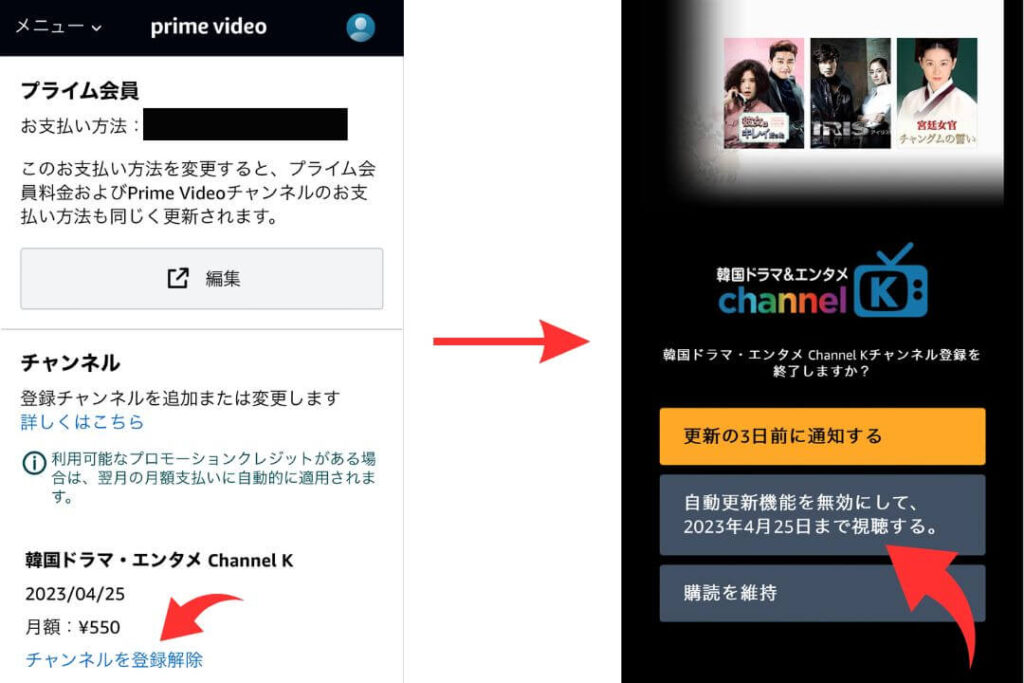
登録解除後は「チャンネルを再開」と表示されていれば解約は完了です。
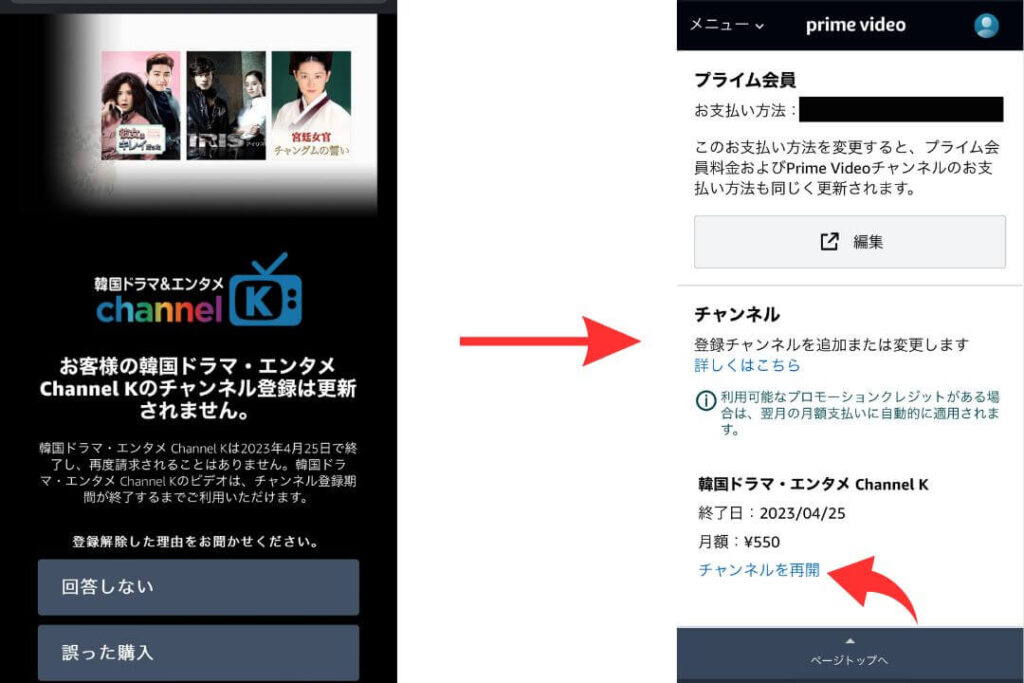
例えば、無料体験期間中に解約を行った場合でも、14日間の試用期間が終わるまでは問題なく視聴を継続できます。
そのため、早めに解約手続きを行ったとしても、即座にコンテンツが利用できなくなるわけではありません。
また、解約後も契約満了日までに再度登録することで、継続的に視聴することも可能です。
このように、Amazonプライムのdアニメストアの解約は柔軟なシステムとなっているため、計画的に手続きを進めることが重要です。
管理画面の入り方が分からない人は、スマホから入る手順を下に載せておきます。
管理画面の入り方
解約した人におすすめのチャンネル
jsportsの無料体験期間終了後は、上記3つを利用するのがおすすめです。
jスポーツとAmazonの違いを解説
J SPORTSオンデマンドとAmazonプライムのJ SPORTSチャンネルは、提供されるコンテンツや料金体系が異なります。
利用者のニーズに応じて適切なサービスを選択することが重要です。
J SPORTSオンデマンド
スポーツジャンルごとに契約が可能で、特定の競技だけを視聴したい方に向いています。
例えば、野球、ラグビー、サイクルロードレース、モータースポーツなどのジャンル別パックが用意されており、見たい競技に応じてコストを抑えられる点が特徴です。
また、見逃し配信の提供が早く、リアルタイムで視聴できなくても試合後すぐにアーカイブを楽しめます。
Amazon J SPORTSチャンネル
Prime Videoと組み合わせて利用できるため、スポーツ以外のコンテンツも楽しみたい方に適しています。
J SPORTSチャンネルでは、すべてのスポーツジャンルを含む配信が可能であり、野球、ラグビー、モータースポーツ、サイクルロードレースなど、幅広いスポーツを網羅しています。
さらに、Amazonプライムの他の特典(映画やドラマ、配送特典など)も併用できるため、総合的なエンタメサービスを求める方にはおすすめの選択肢です。
J SPORTSオンデマンドとAmazon J SPORTSチャンネルのどちらを選ぶかは、視聴スタイルや予算によって異なります。
特定のスポーツのみを視聴する場合はJ SPORTSオンデマンドがコストパフォーマンスに優れ、スポーツと総合エンタメを組み合わせたい場合はAmazon J SPORTSチャンネルが適しています。
それぞれの特長を理解し、自分に合ったサービスを選びましょう。
アマゾンプライム jスポーツ 番組表の確認方法
J SPORTSの番組表は、Prime VideoのJ SPORTSチャンネルページで確認できます。
ここでは、ライブ放送や見逃し配信のスケジュールが一覧表示されており、視聴したい試合の開始時間やリプレイの配信時間を簡単に把握できます。
また、J SPORTS公式サイトでも最新の放送スケジュールを掲載しています。
公式サイトでは、各スポーツのカテゴリーごとに番組が整理されているため、特定の競技をピックアップしてチェックするのに便利です。
さらに、J SPORTSの番組表は、スマートフォン向けのアプリでも閲覧できます。
公式アプリでは、番組のリマインダー機能を設定することで、試合開始前に通知を受け取ることが可能です。
特に忙しい方や見逃しを防ぎたい方にとっては、非常に役立つ機能といえるでしょう。
また、一部のスポーツイベントは、J SPORTS公式YouTubeチャンネルやSNSでも配信スケジュールが発表されることがあります。
そのため、J SPORTSを頻繁に視聴する方は、公式のSNSアカウントをフォローするのもおすすめです。
jスポーツが勝手に登録された場合の対処法
J SPORTSチャンネルが意図せず登録されてしまった場合、Amazonの「メンバーシップとサブスクリプション」ページで登録状況を確認し、不要であれば即座にキャンセル可能です。
登録状況を把握することで、意図せずサブスクリプションが継続されることを防ぐことができます。
まず、Amazonの公式サイトにログインし、アカウントメニューから「メンバーシップとサブスクリプション」を選択してください。
ここでは、現在登録中のPrime Videoチャンネル一覧が表示されるため、J SPORTSチャンネルが含まれているかを確認します。
不要な場合は「チャンネルをキャンセルする」ボタンをクリックし、キャンセルの最終確認を行うことで解約が完了します。
無料期間中であれば料金は発生しませんが、課金が開始されている場合は返金を申請できる可能性があります。
Amazonのカスタマーサポートに問い合わせることで、返金の可否や手続き方法を確認することができます。
ただし、返金が保証されるわけではないため、できるだけ無料期間内に登録状況を確認し、必要に応じてキャンセルすることが推奨されます。
また、J SPORTSチャンネルが意図せず登録されてしまう原因として、過去に無料体験を申し込んだことを忘れていたり、家族や他のユーザーが同じアカウントを使用して登録してしまった可能性もあります。
そのため、家族で共有しているアカウントの場合は、他のメンバーにも確認を取ることが重要です。
登録時の通知メールをチェックし、登録がどのタイミングで行われたのかを確認するのも有効な対策となります。
このように、J SPORTSチャンネルの登録を意図せず行ってしまった場合でも、早めに対応することで不要な課金を防ぐことができます。
Amazon経由か経由せず、どっちがおすすめ?
J SPORTSを視聴する方法として、Amazon Prime Video経由で契約する方法と、公式サイトからJ SPORTSオンデマンドを契約する方法があります。それぞれのメリット・デメリットを比較し、どちらが自分にとって最適かを考えましょう。
Amazon経由のJ SPORTSチャンネルのメリットとデメリット
メリット
- Amazonプライム会員であれば、映画やドラマなどのPrime Videoのコンテンツも合わせて楽しめる。
- 14日間の無料トライアルがあるため、気軽に試せる。
- Prime Videoアプリを通じて視聴できるので、使い慣れた環境で楽しめる。
- Amazonの請求管理が一括でできるため、他のサブスクリプションとまとめて管理しやすい。
デメリット
- Amazonプライム会員(月額600円または年額5,900円)が必須のため、J SPORTS単体で利用したい人にはコストがかかる。
- J SPORTSチャンネルでは、一部のコンテンツがJ SPORTSオンデマンドよりも制限されていることがある。
- 同時視聴端末数が1台に制限されているため、複数デバイスでの視聴には向かない。
J SPORTSオンデマンドのメリットとデメリット
メリット
- Amazonプライム会員になる必要がないため、J SPORTSのみを視聴したい場合は割安。
- 総合パックやジャンル別パックなど、視聴ニーズに応じたプランが選べる。
- 見逃し配信の提供が速く、試合終了直後に視聴できるケースが多い。
- 同時視聴可能なデバイス数が多く、家族や友人と共有しやすい。
デメリット
- 14日間の無料トライアルがないため、視聴前に試せる機会が少ない。
- Amazon Prime Videoのように他の映画やドラマなどの特典は含まれていない。
- 専用アプリやウェブブラウザからの視聴となるため、Prime Videoほどの利便性はない。
どっちを選ぶべきか?
どちらを選ぶべきかは、利用者の視聴スタイルによって異なります。
Amazon経由がおすすめな人
Prime Videoの映画やドラマも楽しみたい人、Amazonのサブスクリプション管理を一本化したい人、無料トライアルで気軽に試したい人。
J SPORTSオンデマンドがおすすめな人
スポーツ視聴に特化したい人、特定のジャンルのみを安く視聴したい人、同時視聴や見逃し配信を重視する人。
J SPORTSを最大限に楽しむために、どちらの視聴方法が自分のライフスタイルに合うかをよく考えて選びましょう。
Amazonプライム jsports 登録のポイントと総括
ポイント
- Amazonプライム会員になることでJ SPORTSチャンネルを視聴できる
- J SPORTSチャンネルはPrime Video内の有料チャンネルとして提供されている
- 登録はAmazonのPrime Video公式ページから簡単に行える
- 支払い方法はクレジットカード、デビットカード、キャリア決済が利用可能
- J SPORTSでは野球、ラグビー、モータースポーツなど多彩なスポーツを配信
- 見逃し配信があり、試合を後から視聴することも可能
- 14日間の無料トライアルがあり、初回利用者は無料で試せる
- 無料期間終了後は自動更新されるため、不要なら事前に解約が必要
- J SPORTSオンデマンドと比較すると、Prime Video経由はエンタメも楽しめる
- J SPORTSオンデマンドはジャンル別プランがあり、特定の競技のみ視聴可能
- Amazon経由のJ SPORTSチャンネルはプライム会員費が別途必要
- 解約は「メンバーシップとサブスクリプション」ページから簡単にできる
- J SPORTSの番組表はPrime Video内や公式サイトで確認可能
- 誤って登録された場合はAmazonのカスタマーサポートで対応可能
- スポーツ視聴だけならJ SPORTSオンデマンド、エンタメも含めるならAmazon経由が適している
※クリックすると公式サイトに飛びます
※期間内に解約すると料金はかかりません。



